TTM Watchdog Timeout Fout 0x000001A0: Effectieve oplossingen om dit op te lossen

Fouten zoals TTM_WATCHDOG_TIMEOUT kunnen ertoe leiden dat uw computer onverwachts crasht. Er zijn echter oplossingen beschikbaar om dit probleem aan te pakken. In deze walkthrough beschrijven we verschillende effectieve methoden om u te helpen het op te lossen.
Hoe de TTM_WATCHDOG_TIMEOUT-fout op te lossen
1. Zorg ervoor dat alle updates zijn geïnstalleerd
- Druk op Windows+ Iom het menu Instellingen te openen.
- Ga naar het gedeelte Windows Update en selecteer Controleren op updates .
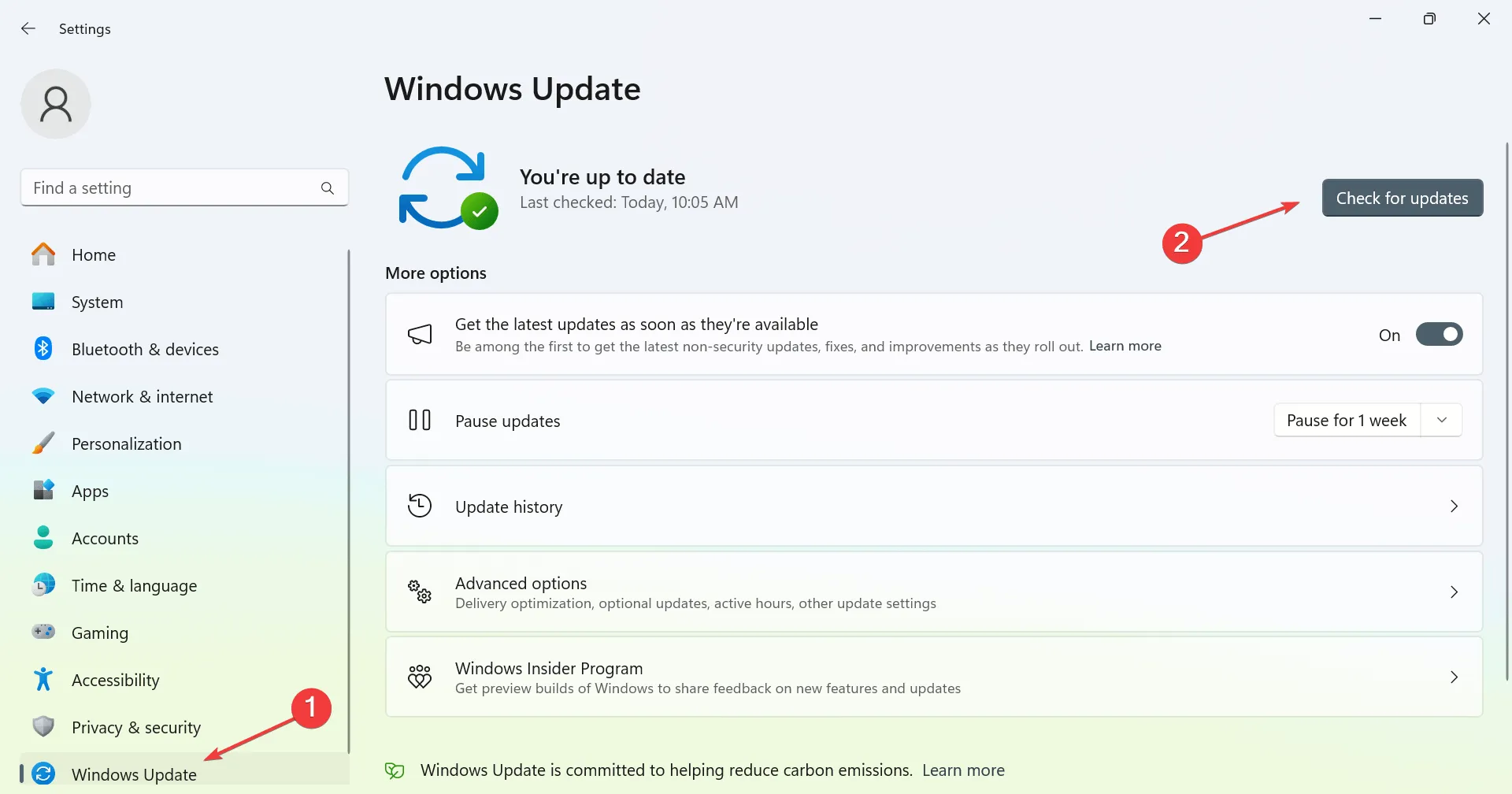
- Beschikbare updates worden automatisch gedownload.
- Controleer of het probleem zich blijft voordoen nadat u de update hebt uitgevoerd.
2. Werk uw apparaatstuurprogramma’s bij
- Bezoek de officiële website van de fabrikant van uw moederbord.
- Zoek uw model in de lijst en ga naar het gedeelte Drivers .
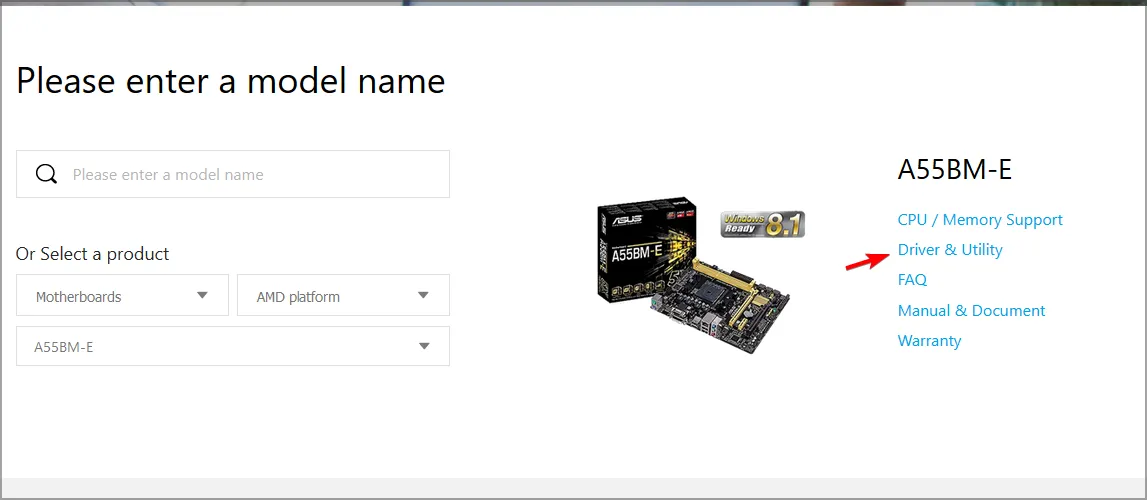
- Download en installeer de meest recente drivers voor uw moederbord.
- Zorg ervoor dat u hetzelfde doet voor andere belangrijke hardwarecomponenten, zoals uw grafische kaart.
Controleer vervolgens of het probleem is opgelost.
3. Voer SFC- en DISM-scans uit
- Druk op Windows + S, typ cmd en selecteer Als administrator uitvoeren .
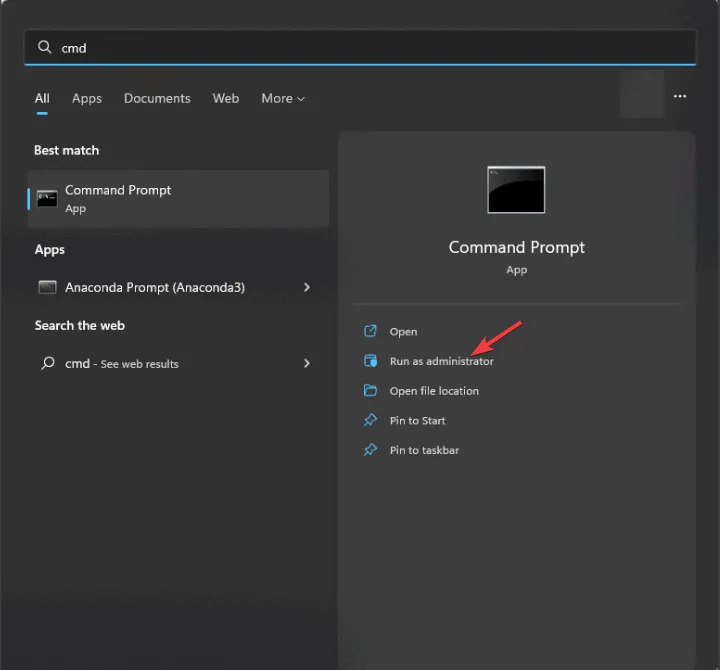
- Voer vervolgens de opdracht in
sfc /scannowen druk op Enter.
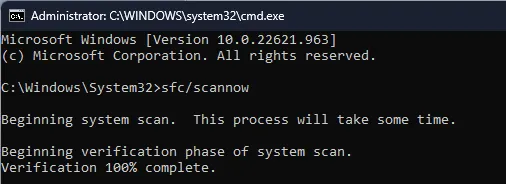
- Wacht tot de scan is voltooid.
- Voer vervolgens de volgende opdrachten uit:
DISM /Online /Cleanup-Image /CheckHealthDISM /Online /Cleanup-Image /ScanHealth. - Als een van de laatste twee opdrachten een fout ontdekt, voer dan de opdracht uit:
DISM /Online /Cleanup-Image /RestoreHealth.
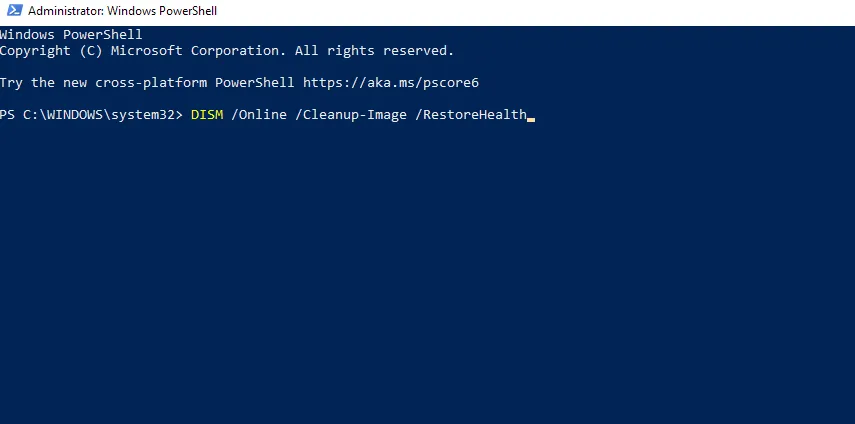
- Wacht ook tot deze scan voltooid is.
Houd er rekening mee dat het voltooien van deze opdrachten enige tijd kan duren. Wees daarom geduldig en onderbreek het proces niet.
4. Voer een systeemherstel uit
- Druk op Windows + R, typ rstrui en druk op enter.
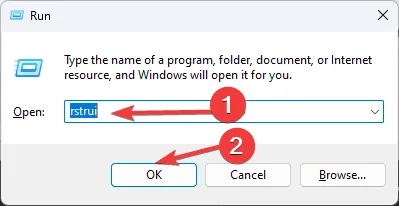
- Kies een geschikt herstelpunt.
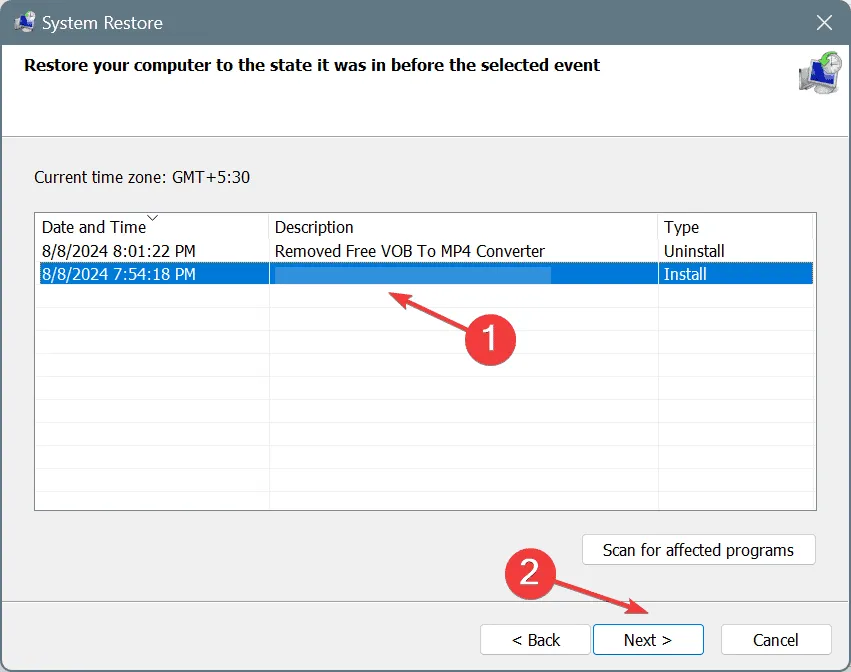
- Volg de instructies op het scherm om het proces te voltooien.
Als het probleem onopgelost blijft, overweeg dan om de hardware of andere onderliggende problemen te controleren. Een andere optie is om Windows 11 terug te zetten naar de fabrieksinstellingen, waarmee alle bestanden en applicaties op de systeemschijf worden gewist.
Wij hopen dat deze handleiding u heeft geholpen bij het succesvol oplossen van de fout TTM_WATCHDOG_TIMEOUT 0x000001A0.



Geef een reactie